Πώς να μετατρέψετε την παλιά τηλεόραση σε έξυπνη τηλεόραση χρησιμοποιώντας το Mi Box 4K της Xiaomi
Άλλος χρήσιμος οδηγός / / August 05, 2021
Ας δούμε τα βήματα για να μετατρέψετε την τηλεόρασή σας σε έξυπνη τηλεόραση χρησιμοποιώντας το Mi Box 4K της Xiaomi. Οι περισσότεροι από εσάς μπορεί να έχετε μια παλιά τηλεόραση που βρίσκεται στη γωνία του δωματίου σας. Για να είμαι ειλικρινής, το καλύτερο πράγμα που θα μπορούσατε να βρείτε είναι να το ανταλλάξετε ή να το πουλήσετε για να κερδίσετε γρήγορα χρήματα. Τι γίνεται όμως αν σας λέμε ότι θα μπορούσατε να μεταδώσετε ροή στο Netflix, το Amazon Prime, να παρακολουθήσετε βίντεο στο YouTube και ακόμη και να παίξετε μερικά παιχνίδια όπως το GTA και το Need For Speed στην ίδια παλιά τηλεόραση; Μην εκπλαγείτε, αλλά η λεγόμενη χαζή τηλεόραση σας μπορεί να έχει κάτι ενδιαφέρον που πιθανότατα δεν γνωρίζετε.
Όλα αυτά χρειάζονται μια εγκατάσταση Xiaomi Mi Box 4K και θα μπορούσατε να πραγματοποιήσετε όλα τα παραπάνω πράγματα στην παλιά σας εγκατάσταση. Υπάρχουν μόνο μερικές απαιτήσεις που πρέπει να πληροί η τηλεόρασή σας, τις οποίες έχουμε αναφέρει παρακάτω. Εάν πληροί τις προϋποθέσεις, τότε είναι καιρός να δώσετε στην παλιά σας τηλεόραση μια νέα μίσθωση ζωής. Ας δούμε τα πάντα με λεπτομέρεια. Αλλά πρώτα, ας ρίξουμε μια ματιά σε μερικά από τα χαρακτηριστικά του Mi Box 4K.

Πίνακας περιεχομένων
- 1 Mi Box 4K: Όλα όσα πρέπει να γνωρίζετε
-
2 Ρύθμιση του Mi Box 4 στην παλιά σας τηλεόραση
- 2.1 Προαπαιτούμενα
- 2.2 Οδηγίες που πρέπει να ακολουθήσετε
- 3 συμπέρασμα
Mi Box 4K: Όλα όσα πρέπει να γνωρίζετε
Προσφέροντας μια μινιμαλιστική εμφάνιση και αίσθηση, μπορεί να κάνετε λάθος να πιστεύετε ότι είναι ένα κουτί Apple TV, εάν δεν ήταν το λογότυπο της Mi στην κορυφή. Επιπλέον, υπάρχει θύρα HDMI, θύρα USB, θύρα ήχου 3,5 mm και θύρα τροφοδοσίας. Τρέχει σε Android 9.0 Pie, αλλά μπορεί να βρείτε ότι η διεπαφή είναι ελαφρώς διαφορετική από την εμφάνιση του Android Pie και αυτό είναι κατανοητό. Αντί να εμφανίζετε όλες τις εφαρμογές ταυτόχρονα, θα σας υποδεχτούν με τις πιο χρησιμοποιούμενες εφαρμογές στην κορυφή ακολουθούμενες από τις προτεινόμενες.
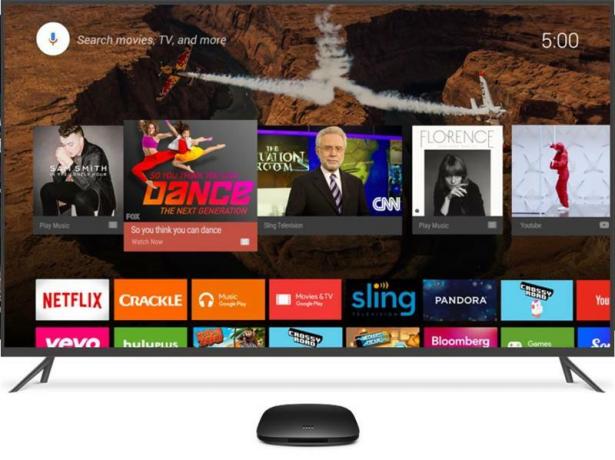
Επιπλέον, δεδομένου ότι το MiBox 4K υποστηρίζει Android, αυτό σημαίνει ότι θα μπορούσατε να πάρετε και τα χέρια σας στο Google Play Store. Αυτό κατ 'ευθείαν μεταφράζεται στην ικανότητα να δοκιμάσετε τόνους παιχνιδιών και εφαρμογών απευθείας στην τηλεόρασή σας. Ωστόσο, το Mi Box 4K διαθέτει 5,4 GB χώρου και 1,5 GB μνήμης RAM. Επομένως, μην ακολουθείτε βαριά παιχνίδια όπως το San Andreas. Είναι καλύτερα να κολλήσετε με περιστασιακά παιχνίδια που εκτελούν μόνο μερικά MB.
Ένα άλλο πολύ χρήσιμο πράγμα που παίρνετε με το κουτί είναι το δικό του τηλεχειριστήριο. Κρατάει ένα ειδικό κουμπί για τον Βοηθό Google, το Netflix, το Amazon Prime και το μικρόφωνο. Έτσι, αντί να πληκτρολογείτε το όνομα των αγαπημένων σας τηλεοπτικών σειρών, θα μπορούσατε απλώς να καλέσετε τον Βοηθό και να του ενημερώσετε ποια είναι η προτίμησή σας. Όλα αυτά τα χαρακτηριστικά συνδυάζονται με Rs 3.499, το οποίο πιστεύουμε ότι είναι μια αρκετά καλή τιμή. Επομένως, εάν σκοπεύετε να το αγοράσετε ή έχετε ήδη, είναι καιρός να ρίξετε μια ματιά στις οδηγίες για να μετατρέψετε την παλιά σας τηλεόραση σε έξυπνη τηλεόραση χρησιμοποιώντας το Xiaomi Mi Box 4K. Ας ξεκινήσουμε.
Ρύθμιση του Mi Box 4 στην παλιά σας τηλεόραση
Υπάρχουν μόνο τρεις απαιτήσεις που πρέπει να πληροί η συσκευή σας. Αναφέρονται παρακάτω:
Προαπαιτούμενα
- Το πρώτο είναι μάλλον προφανές: ένα Mi Box 4K.
- Στη συνέχεια, η τηλεόρασή σας θα πρέπει να διαθέτει θύρα HDMI.
- Ομοίως, θα πρέπει επίσης να διαθέτει δυνατότητες WiFi.
Εάν η τηλεόρασή σας πληροί τις προϋποθέσεις, τότε μπορείτε να συνδέσετε το Mi Box 4K με την παλιά σας τηλεόραση.
Οδηγίες που πρέπει να ακολουθήσετε
- Αποσυνδέστε τη συσκευή και θα πρέπει να βρείτε ένα καλώδιο HDMI.
- Συνδέστε το στη θύρα HDMI του κουτιού και μετά στην τηλεόρασή σας.

- Συνδέστε τη θύρα τροφοδοσίας του κουτιού σε ένα τροφοδοτικό και αυτό είναι.
- Τώρα ενεργοποιήστε την τηλεόρασή σας (συνδέστε την μπαταρία στο τηλεχειριστήριο) και συνεχίστε με τις οδηγίες που εμφανίζονται στην οθόνη.

Την πρώτη φορά που θα πρέπει να εισαγάγετε τον κωδικό πρόσβασης WiFi. Επιλέξτε λοιπόν το όνομα δικτύου από τη λίστα και εισαγάγετε τον κωδικό πρόσβασης χρησιμοποιώντας το τηλεχειριστήριο. Αν και μπορεί να διαρκέσει λίγα λεπτά, είναι απλώς μια διαδικασία μίας χρήσης. Μόλις συνδεθείτε στο Διαδίκτυο, εισαγάγετε το αναγνωριστικό Google και τον κωδικό πρόσβασής σας και ξεκινήστε να χρησιμοποιείτε τις αγαπημένες σας εφαρμογές Android. Δεν ήταν τόσο εύκολο;
συμπέρασμα
Έτσι, ολοκληρώνουμε τον οδηγό για το πώς να ρυθμίσετε και να χρησιμοποιήσετε το Mi Box 4K σε οποιαδήποτε τηλεόραση. Εάν έχετε κολλήσει σε οποιοδήποτε βήμα ή αντιμετωπίζετε προβλήματα με τη σύνδεση του πλαισίου με την τηλεόρασή σας, παρακαλούμε αφήστε τα ερωτήματά σας στην παρακάτω ενότητα σχολίων. Ομοίως, μόλις κάνετε ένα διάλειμμα από το binge-menonton, ρίξτε μια ματιά στο δικό μας Συμβουλές και κόλπα για το iPhone, Συμβουλές και κόλπα για υπολογιστή, και Συμβουλές και κόλπα Android επισης.

![Λίστα καλύτερων προσαρμοσμένων ROM για το Xiaomi Redmi 7 [Ενημερώθηκε]](/f/e6e6c9b8dd1730864b58e7262e2cf02c.jpg?width=288&height=384)

